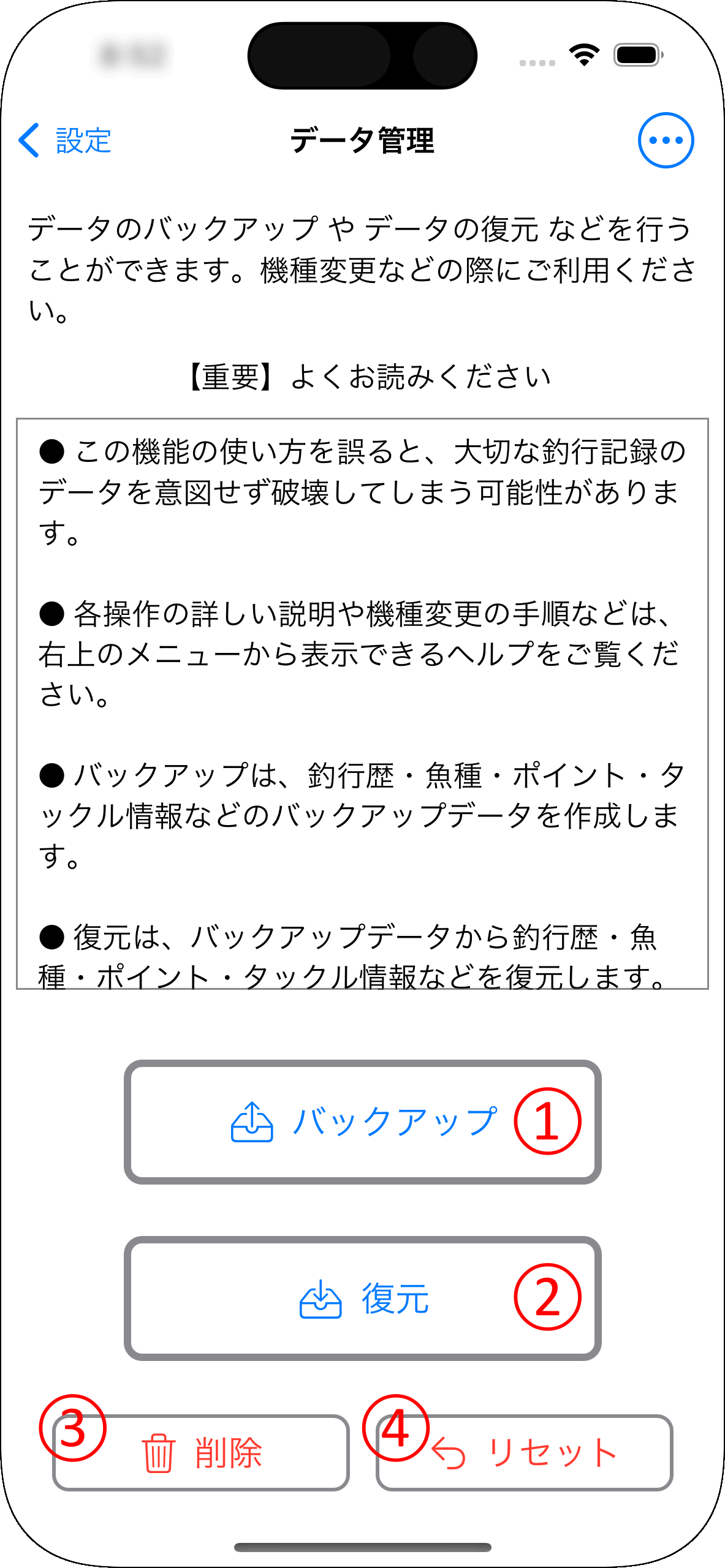アプリで作成したデータの バックアップ と 復元 などを行うことができる機能です。機種変更などの際に、ご利用ください。
【重要】この機能の使用方法を誤ると、大切な釣行記録のデータを意図せず破壊してしまう可能性があります。使用には十分な注意の上、ご使用ください。
-
① バックアップ
本アプリで作成したデータのバックアップデータを作成します。- バックアップできるデータ
- 釣行歴
- 魚種設定
- ポイント設定
- タックル設定各種
- バックアップできないデータ
- 移動履歴(GPSログ)
- アプリの設定
- 写真
※写真はライブラリを参照して表示していますので、ライブラリから消えていなければ再表示が可能です。
使用上のご注意
- 「バックアップできるデータ」に含まれる全てのデータがバックアップ対象となります。
釣行ごとのバックアップデータを作成したい場合は、エクスポート機能の独自形式から作成できます。 - 最初から存在するデータ(プリセットデータ)も、バックアップ対象に含まれます。
- バックアップデータの取り込みは、「復元」から行ってください。
- バックアップできるデータ
-
② 復元
バックアップデータからデータを復元します。- 復元できるデータ
- 釣行歴
- 魚種設定
- ポイント設定
- タックル設定各種
- 復元できないデータ
- 移動履歴(GPSログ)
- アプリの設定
- 写真
※写真はライブラリを参照して表示していますので、ライブラリから消えていなければ再表示が可能です。
使用上のご注意
- 復元は、バックアップデータを既存のデータに上書きすることで行います。バックアップに含まれない既存のデータはそのまま残りますので、バックアップデータのみで復元したい場合は、先にデータの削除を行ってください。
- 復元できるデータ
-
③ 削除
全てのデータを削除します。- 削除されるデータ
- 釣行歴
- 魚種設定
- ポイント設定
- タックル設定各種
- 移動履歴(GPSログ)
- 削除されないデータ
- アプリの設定
- 写真
使用上のご注意
- この操作の前に、バックアップデータを作成することをおすすめします。
- 削除されるデータ
-
④ リセット
全てのデータを削除して、インストール直後の状態へ戻します。- リセットされるデータ
- 釣行歴
- 魚種設定
- ポイント設定
- タックル設定各種
- リセットされないデータ
- 写真
- アプリの設定
使用上のご注意
- この操作の前に、バックアップデータを作成することをおすすめします。
- リセットされるデータ
機種変更時のデータ引き継ぎ手順
古いスマートフォンで行うこと
- 釣録を起動し、データ管理機能を開きます。
- データ管理機能で「バックアップ」を行い、バックアップデータを作成します。
- バックアップデータを新しいスマートフォンへ転送します。
新しいスマートフォンで行うこと
- 釣録を起動し、データ管理機能を開きます。
- データ管理機能で「削除」を行い、データを空にします。
- データ管理機能で「復元」を使用してバックアップデータを取り込みます。
新しいスマートフォンへのバックアップデータ転送方法
バックアップデータの転送は、iCloud Drive などのクラウドストレージを使用すると簡単に転送することができます。
iCloud Drive を、バックアップデータの保存先に直接指定することもできます。